レファレンスデータベース > つかいかた
つかいかた
レファレンスデータベースとは、県内の図書館等に寄せられたレファレンス(調査相談)に図書館が答えた内容をデータベース化し、検索・閲覧できるようにしたシステムです。
推奨環境
推奨環境は、OSとブラウザ両方の条件を含んだ環境となります。
推奨環境以外でご覧いただいた場合、 一部の機能が使用できない可能性があります。
| OS | バージョン | ブラウザ バージョン | 備考 |
|---|---|---|---|
| Windows | 10 | Google Chrome 100 | |
| Mac OS | 12.3 | Safari 15 | |
| Google Chrome 100 | |||
| iOS | 15 | Safari | ※タブレット:デバイス解像度 幅768px ※スマートフォン:デバイス解像度 幅320px |
| Android | 12 | 標準ブラウザ | ※タブレット:デバイス解像度 幅768px ※スマートフォン:デバイス解像度 幅320px |
検索する
TOP画面
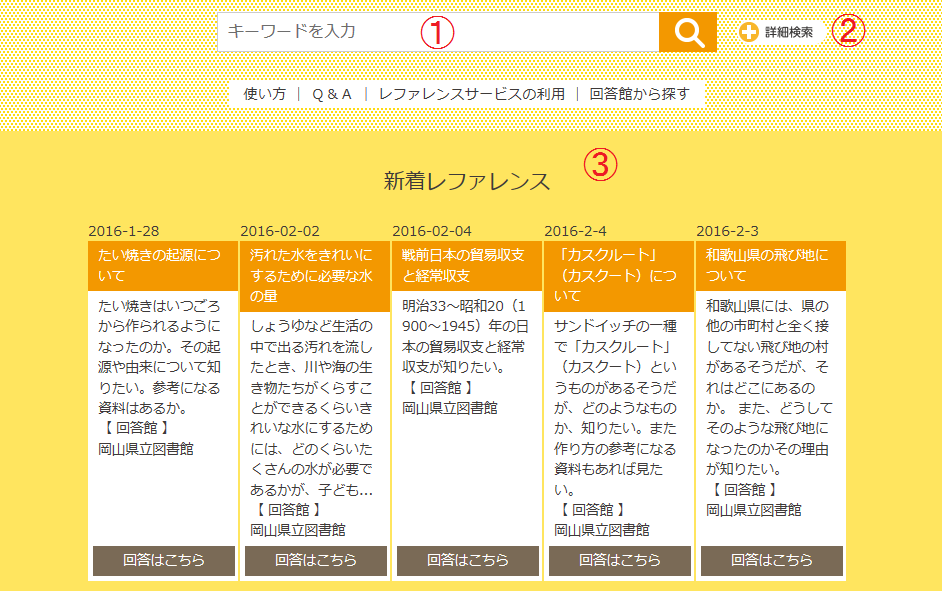
① キーワード検索
入力された文字列でレファレンスデータベース全体を検索します。
テキストフィールドの入力については検索キーワードについてを参照してください。
② 詳細検索
詳しい検索条件を指定して検索します。
詳しくは詳細検索を参照してください。
③ 新着レファレンス
新着のレファレンスです。クリックすると詳細を見ることができます。
詳細検索
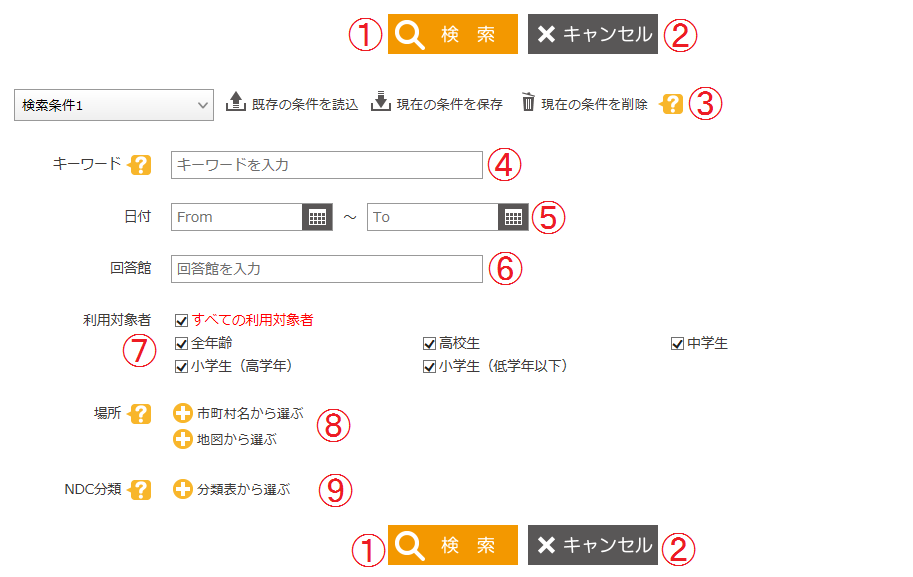
① 検索
設定された条件で検索を実行します。
② キャンセル
詳細検索を閉じます。
③ 検索条件の登録
■検索条件を保存する
検索条件を設定して[現在の条件を保存]をクリックします。
検索条件の名前を入力する画面が表示されますので、任意の名前を入力して[OK]をクリックします。
これで登録は完了です。プルダウンに登録した検索条件が表示されます。
なお、検索条件は最大3つまで登録できます。4つ目を登録すると最初に登録した検索条件が上書きされます。
■保存した検索条件を読み込む
プルダウンから読み込みたい検索条件を選択して[既存の条件を読込]をクリックします。
保存した検索条件が画面上の各検索項目に設定されます。
④ キーワード
回答内容や質問内容、タイトルで探したい場合に使用します。
テキストフィールドの入力については検索キーワードについてを参照してください。
⑤ 日付
質問された日付や回答された日付で探したい場合に使用します。
日付は開始年月日・終了年月日・期間(範囲)のいずれかで指定することができます。
直接入力はできないため、クリックして表示されるカレンダー上で指定する日付を選択してください。
設定した日付を消去する場合は、カレンダー上のクリアをクリックしてください。
⑥ 回答館
レファレンスの回答館で探したい場合に使用します。
⑦ 利用対象者
利用対象者で探したい場合に使用します。(複数指定可)
利用対象者とは、レファレンスデータの作成者や公開者が想定している対象年齢です。
⑧ 場所
レファレンスの場所を指定して探したい場合に使用します。
「市町村名」「地図上で選択した緯度経度」の2つの方法で設定することができます。
■市町村名から選ぶ
探したい市町村名をチェックします。(複数指定可)
■地図から選ぶ
GoogleMapを使用して、探したい場所の範囲を指定します。
※地図の操作はGoogleMaps の操作方法に準じます。
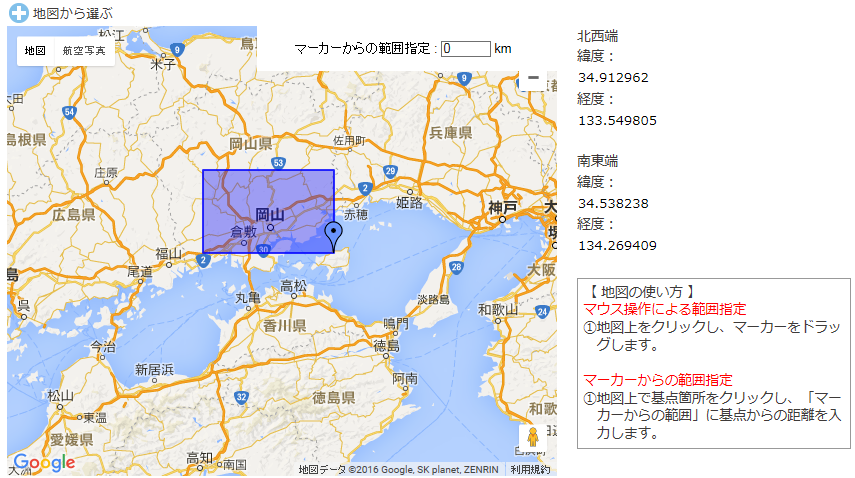
●マウス操作による範囲指定
地図上をクリックし、マーカーをドラッグすると、指定した範囲が青い枠で囲まれます。
この範囲のレファレンスが検索されます。
●マーカーからの範囲指定
地図上で中心となる場所をクリックし、[マーカーからの範囲指定]にその点からの
距離(km)を入力すると、指定した範囲の距離が青い枠で囲まれます。
この範囲のレファレンスが検索されます。
⑨ NDC分類
レファレンスのNDC(※)分類を指定して探したい場合に使用します。(複数指定可)
[分類表から選ぶ]をクリックするとNDC分類指定画面が別ウィンドウで表示されますので、検索対象とするNDC分類を選択してください。
複数設定する場合はその都度[分類表から選ぶ]をクリックしてください。
設定したNDC分類を消去する場合は、右側の[削除]をクリックしてください。
※「NDC(日本十進分類法)」とは知識をその内容から分類したもので、基本的に三桁の数字を用いて表します。
検索キーワードについて
キーワードを複数指定できます。
- AND検索 … キーワードをスペース(ブランク)で区切ります。ブランクは全角半角を区別しません。(例:「岡山 図書館」)
- OR検索 … キーワードを「|」で区切ります。「|」は全角半角を区別しません。(例:「岡山|図書館」)
- NOT検索 … キーワードを「!」で区切ります。「!」全角半角を区別しません。(例:「岡山!図書館」)
- フレーズの検索 … 半角「"」でフレーズを囲みます。(例:「"岡山の図書館"」)
検索結果をみる
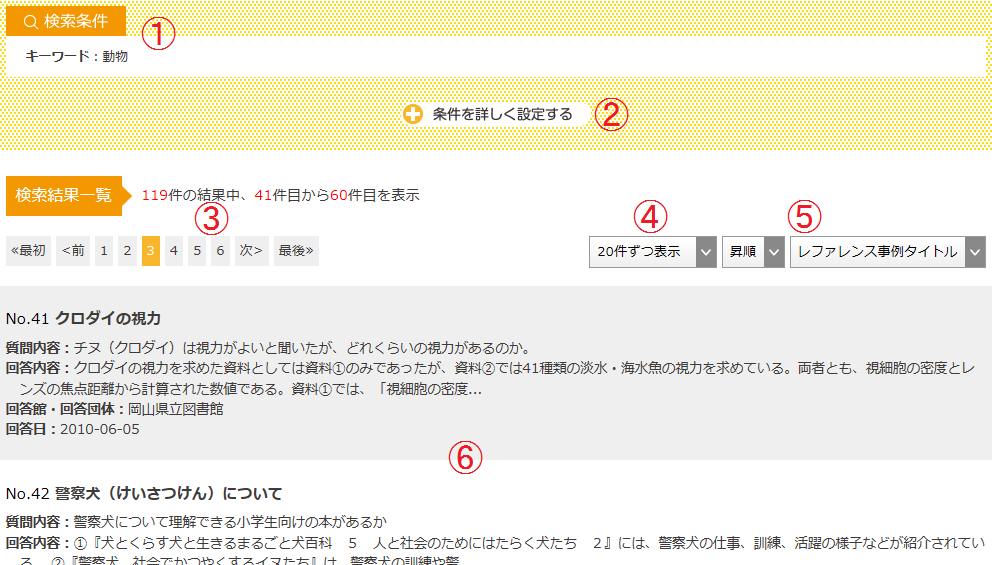
① 検索条件
検索に使用した条件が表示されます。
② 条件を詳しく設定する
クリックすると詳細検索画面が表示されます。検索条件を変更して再検索することができます。
詳細検索については詳細検索を参照してください。
③ ヒット件数とページ移動
ヒット件数と現在表示中の件数が表示されます。
ヒット件数が多い場合は複数ページに分かれて表示され、以下の各ボタンをクリックすることでページを移動することができます。
「最初」 … 先頭1ページ目に戻る
「前」 … 前のページに戻る
「次」 … 次のページに進む
「最後」 … 最終ページに進む
「ページ番号」 … 指定したページに進む
④ 表示件数切替
プルダウンを変更すると1ページ当たりの表示件数が切り替わり、1件目から再表示されます。
表示件数は「20件」「50件」「100件」から選択できます。
⑤ 並び替え(表示順)
ヒット件数が1000件以下であれば、表示順を指定して検索結果を並び替えることができます。
並び替え方向と並び替え項目それぞれのプルダウンを変更すると表示順が切り替わり、1件目から再表示されます。
並び替え方向 …「昇順」「降順」
並び替え項目 …「指定なし」「レファレンス事例タイトル」「回答した図書館または団体」「回答日」「NDC分類」
⑥ 検索結果
検索した条件にヒットするレファレンスデータが、一覧として表示されます。
検索条件に一致した箇所はハイライト表示されます。
タイトルをクリックすると、そのデータの詳細を閲覧することができます。
詳細をみる
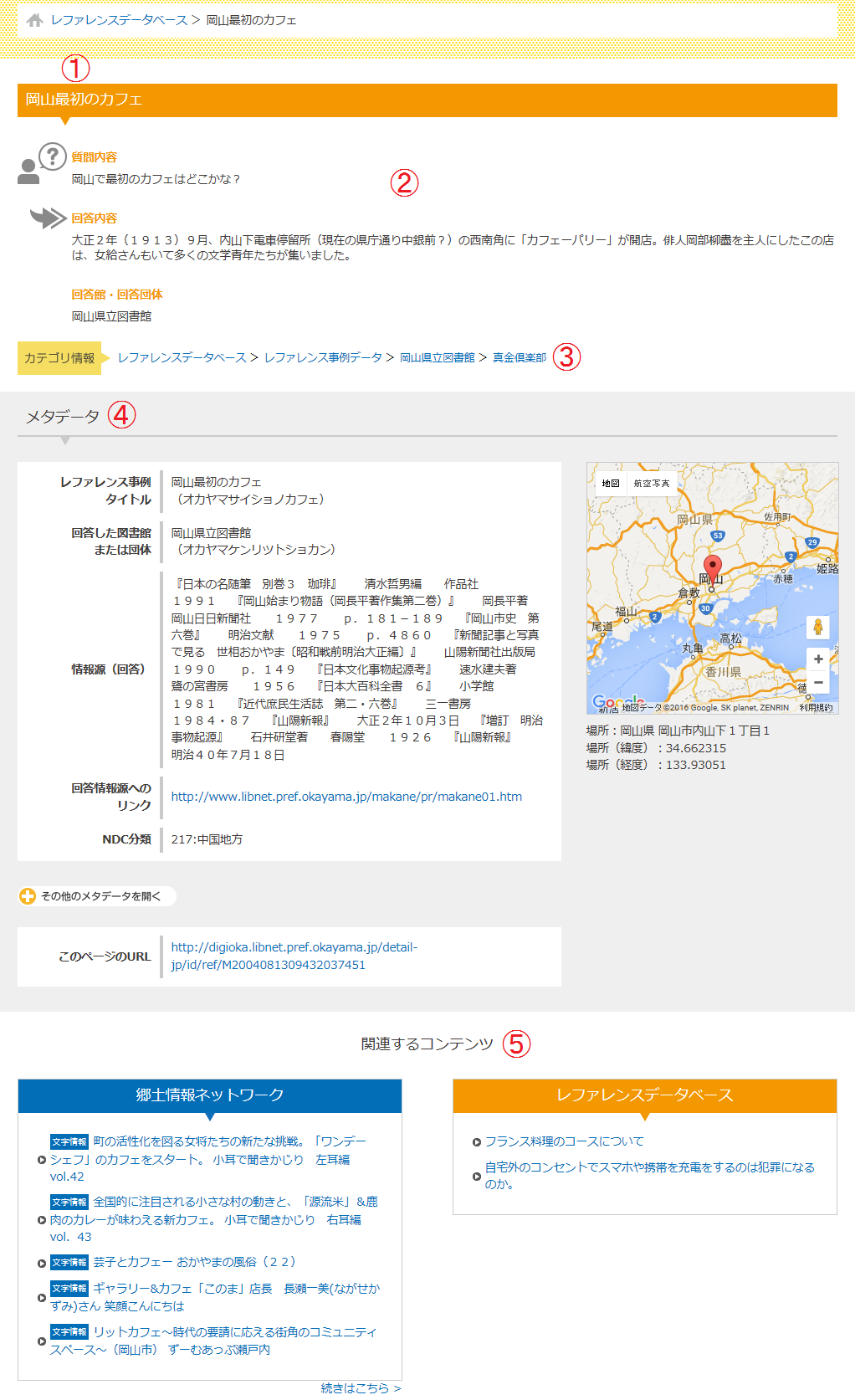
① タイトル
レファレンス事例タイトルが表示されます。
② レファレンス概要
レファレンスの質問内容、回答内容、回答館・回答団体が表示されます。
③ カテゴリ情報
データのカテゴリ情報を表示します。
カテゴリ名をクリックするとそのカテゴリにあるデータの一覧を表示します。
④ メタデータ
データの詳細情報が表示されます。
■目録情報
画面表示時は主要な項目のみが表示されています。
全ての項目を表示したい場合は、[その他のメタデータを開く]をクリックしてください。
■このページのURL
表示している画面のURLです。
■場所
緯度経度の情報がある場合は、その場所が地図上でマーカー表示されます。
※地図の操作はGoogleMaps の操作方法に準じます。
⑤ 関連するコンテンツ
表示しているデータに関連するコンテンツを郷土情報ネットワークやレファレンスデータベースから探して表示します。
それぞれ最大5件まで表示され、6件以上ある場合は[続きはこちら]リンクが表示されます。
各データのリンクをクリックすると、そのデータの詳細を見ることができます。
オンラインレファレンスの受付
図書館では、皆様からのご質問に対して、資料を介してお答えする“レファレンス・サービス”を行っています。
詳しくはこちらをご覧ください。
その他
レファレンスデータベースには、県内の公共図書館等からも事例登録が行われています。

